Kako napraviti nekoliko radnih stolova Windows

- 803
- 230
- Stewart Conroy
U sustavu Windows funkcija nekoliko radnih računala pojavila se relativno nedavno, mnogo kasnije nego u MacOS -u i Linuxu. I na kraju, u sustavu Windows 10 postojala je prilika za stvaranje onoliko stolnih računala koliko želite. U ovom ćemo članku razmotriti kako ih napraviti i kako ih koristiti, kako su prikladni i koje su njihove značajke. A također ćemo shvatiti može li korisnici sustava Windows 7 računati na upotrebu takve funkcije.

Koristeći treće programe ili funkcionalnost sustava Windows, možete napraviti nekoliko radnih mjesta.
Prisutnost virtualne radne površine povećava brzinu i učinkovitost zbog toga što vam omogućuje sistematizaciju radnji s velikim brojem programa.
Izrađujemo dvije radne površine u sustavu Windows 10
Otkrijmo kako funkcionira nekoliko radnih računala u 10 verzija sustava Windows. Radi sažetosti, nazvat ćemo stolne stolove Rs.
- Na lokalnoj traci pronalazimo i kliknemo ikonu nazvanu "prikaz zadataka".
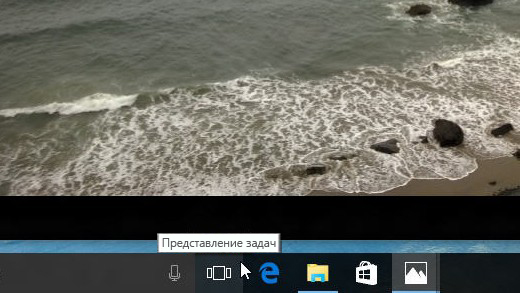
- Prije nego što se pojavi prikaz svih zanemarenih aplikacija, kao i poruka u donjem desnom kutu: "Stvori Rs".
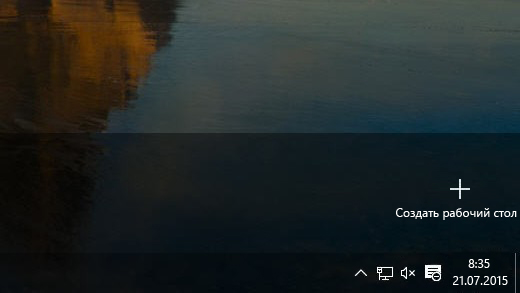
- Kliknemo na njega i dobivamo aktivni prostor na dnu zaslona, gdje možete napraviti dvije radne površine. Općenito, postoji prilika za stvaranje praznih Rs u bilo kojoj količini. Međutim, naljepnice na svim stvorenim RS -u bit će iste, ponavljajući skup naljepnica glavnog.
- Prebacivanje radnih površina vrlo je jednostavno i intuitivno jasno: samo kliknite miša na onaj koji je u ovom trenutku potreban.
Kao što vidite, u sustavu Windows 10 virtualni RS stvoreni su u nekoliko jednostavnih koraka.
Značajke radne površine u sustavu Windows 10
Sada kada ste naučili promijeniti radne površine u Windows 10, razmotrite značajke i prednosti njihove uporabe, a također saznajte koji su nedostaci ove funkcije.
Prednosti:
- Možete napraviti bilo koju količinu računala.
- Svjetlo uklanjanje nepotrebnih RS pritiskom na križ na njegovu minijaturu na preklopnoj ploči.
- Oznake na svim računalima su iste.
- Ako izbrišete bilo koji prečac na jednom od njih, povući će se iz ostalih.
- Pokretanje aplikacija u panelima zadataka na svakom RS -u su individualne. To jest, možete koristiti opsežni skup aplikacija, a zahvaljujući nekoliko RS -a neće se prelaziti i međusobno miješati. Možda je ovo glavno obilježje nekoliko Rs.
- Ako aplikaciju treba poslati s jednog računala na drugi, kliknite na njegovu minijaturu s desnom gumbom miša i prijeđite na karticu RS gdje ste planirali.
- Postoji skup vrućih ključeva koji ubrzava rad:
Win + ctrl + strelka lijevo/desno - prijelaz s jednog Rs na drugi;
Win + ctrl + d - napraviti novi Rs;
Win + Ctrl + F4 - Zatvorite trenutni RS. - Malo opterećenje RAM -a zbog činjenice da resursi računala aktivno konzumiraju samo one programe koji su pokrenuti na otvorenom RS -u. Prilikom prelaska na drugi PC program ili aplikaciju iz prvog, oni prestaju trošiti puno resursa.
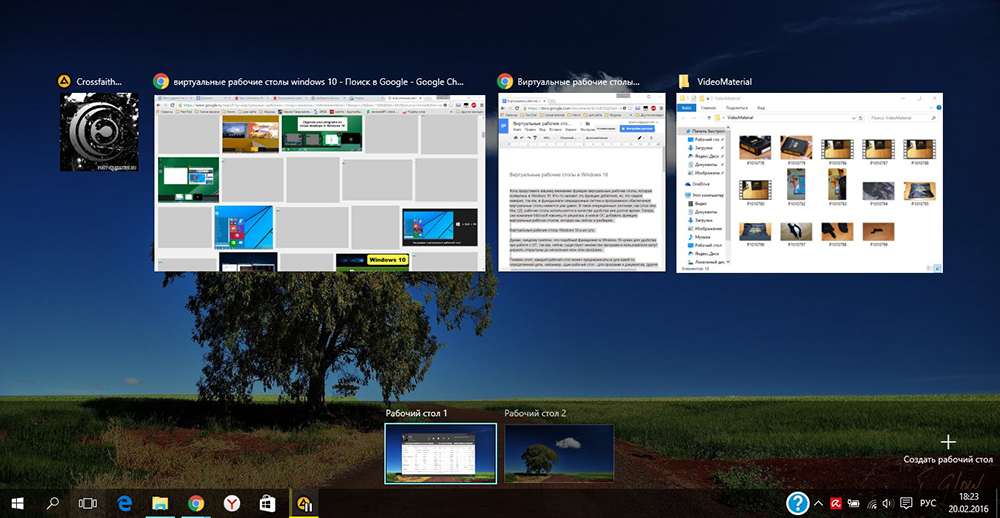
Propuste:
- Nemogućnost preimenovanja: svi su Rs jednostavno numerirani - 1, 2, 3 i t. D.
- Nemoguće je promijeniti Rs na mjestima. Ako zatvorite jedan od njih, svi otvoreni programi premjestit će se u susjed.
Napravimo dvije radne površine u sustavu Windows 7
Korisnici Windows 7 morat će pokušati uključiti nekoliko radnih računala, jer ova verzija operativnog sustava nije osigurana za. Kao što smo već rekli, ona se pojavljuje, samo počevši od 10. verzije. Da biste ga proveli, morat ćete koristiti posebne programe.
Radne površine
Besplatni program koji se može preuzeti na službenoj web stranici Microsoft. Veličina 60 kb. Vrlo jednostavna instalacija: preuzmite, pokrenite, prihvatite sporazum i možete raditi. Na prvom prijelazu na RS stvara se automatski. U upravljačkim pločama samo se aplikacija otvara na trenutnom RS.
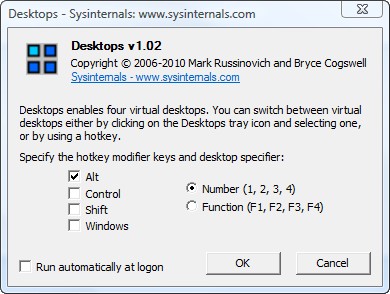
Za prebacivanje između Rs koristi se kombinacije [alt]+[1]/[2]/[3]/[4]. Možete vidjeti sve RS i prebaciti se na željenu ikonu programa u sistemskoj ladici. Ali neće raditi na slijeđenju ovakvih procesa: svi RS na ovom zaslonu su statični. Ne možete premjestiti prozore između RS -a. Da biste koristili bilo koju aplikaciju na drugom RS -u, morate je zatvoriti, a zatim ponovo otvoriti na pravom mjestu.
Nedostatak: Uz značajno radno opterećenje RAM -a, prebacivanje se ne događa brzo, s pojavom nekoliko sekundi crnog ekrana.
Virtua
Besplatni program. Teži malo više (400 kb), ali djeluje stabilnije i brzo. Zahtijeva preuzimanje s službene web stranice programera. Instalacija je slična: Preuzmite, pokrenite, prihvatite dogovor. Prije početka rada treba izvršiti postavke. Neaktivni RS su prikladno vidljivi: mogu se prikazati na cijelom zaslonu, bez aktivnog. Prebacivanje između Rs ne samo vrućih ključeva, već i uz pomoć miša.
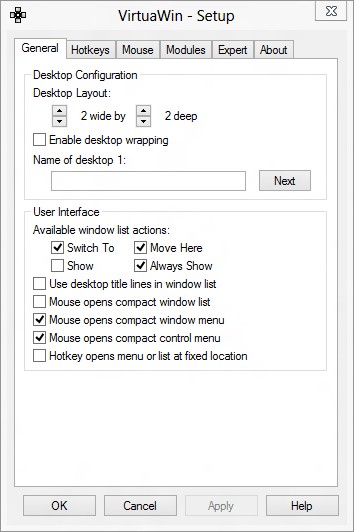
Windowspager
Još jedan besplatni uslužni program s brzom instalacijom. Veličina: 11 MB. Funkcije su približno iste kao u gore navedenim programima.
Propuste:
- Veličina ne odgovara funkcionalnosti. Zašto trebate preuzeti nešto što Weigns 11 MB, ako možete dobiti analog od 400 ili čak 60 kb.
- Ne postoji prozor postavki, tako da se broj računala mora prilagoditi putem ini datoteke.
Naravno, postoji niz komunalnih usluga za Windows 7 i 8 besplatno i plaćeno. Ali sada, s distribucijom verzija Windows 10, koriste se sve manje i manje. Opći i glavni nedostatak ovih uslužnih programa je da će dio programa i aplikacija zanemariti virtualne RS koje su stvorili. Pa, naravno, što je slabije računalo na kojem ih instalirate, češće će se pojaviti problemi brzinom rada.
Stoga smo smislili kako stvoriti dvije ili više radne površine na sustavu Windows 10 i 7, kako ih prebaciti s jednog na drugi i koje prednosti u radu to daje. Podijelite svoje iskustvo u stvaranju Windows Desktop u komentarima!
- « Rad s programima putem naredbenog retka
- Načini za oblikovanje popisa instaliranih Windows programa »

